苹果6swifi怎么设置
是关于苹果iPhone 6s手机如何设置WiFi的详细步骤指南,涵盖基础操作、高级功能及常见问题解决方法:
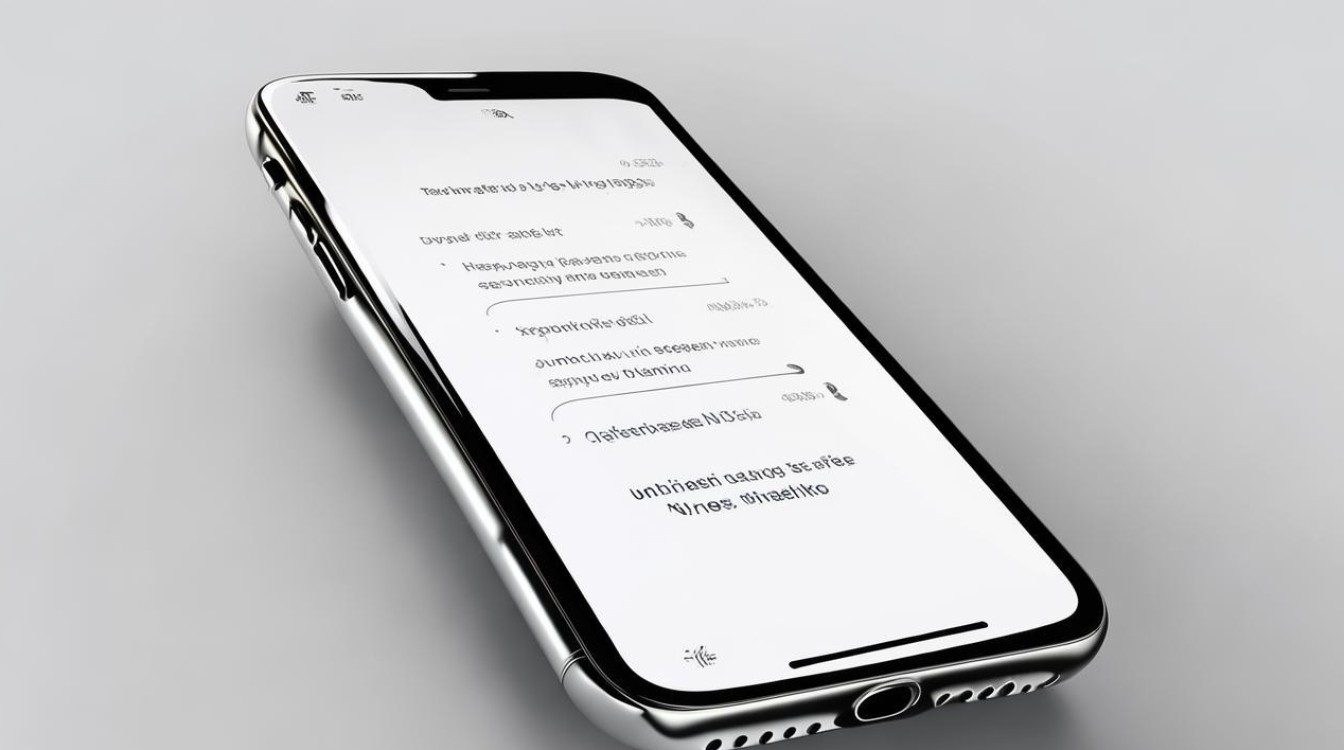
基础设置流程
- 进入系统设置
解锁设备后,从主屏幕找到并点击齿轮形状的「设置」图标,这是所有网络配置的起点。
- 开启无线功能模块
在设置菜单中向下滑动,选择「无线局域网」(部分版本显示为Wi-Fi),此时若开关呈灰色关闭状态,轻触以激活该功能(变为绿色开启状态)。
- 扫描可用网络
启用后设备会自动搜索周围环境中的无线网络信号,等待片刻,界面将刷新出检测到的所有可连接热点列表,包括邻居或其他公开的网络标识符(SSID)。
- 选定目标网络并认证身份
从列表中选取需要加入的WiFi名称,点击对应条目旁的圆形按钮发起连接请求,如果该网络设置了安全加密措施(如WPA2/WPA3),则会弹出键盘要求输入正确的密码进行验证,输入时注意区分大小写字母、数字和特殊符号的准确性。
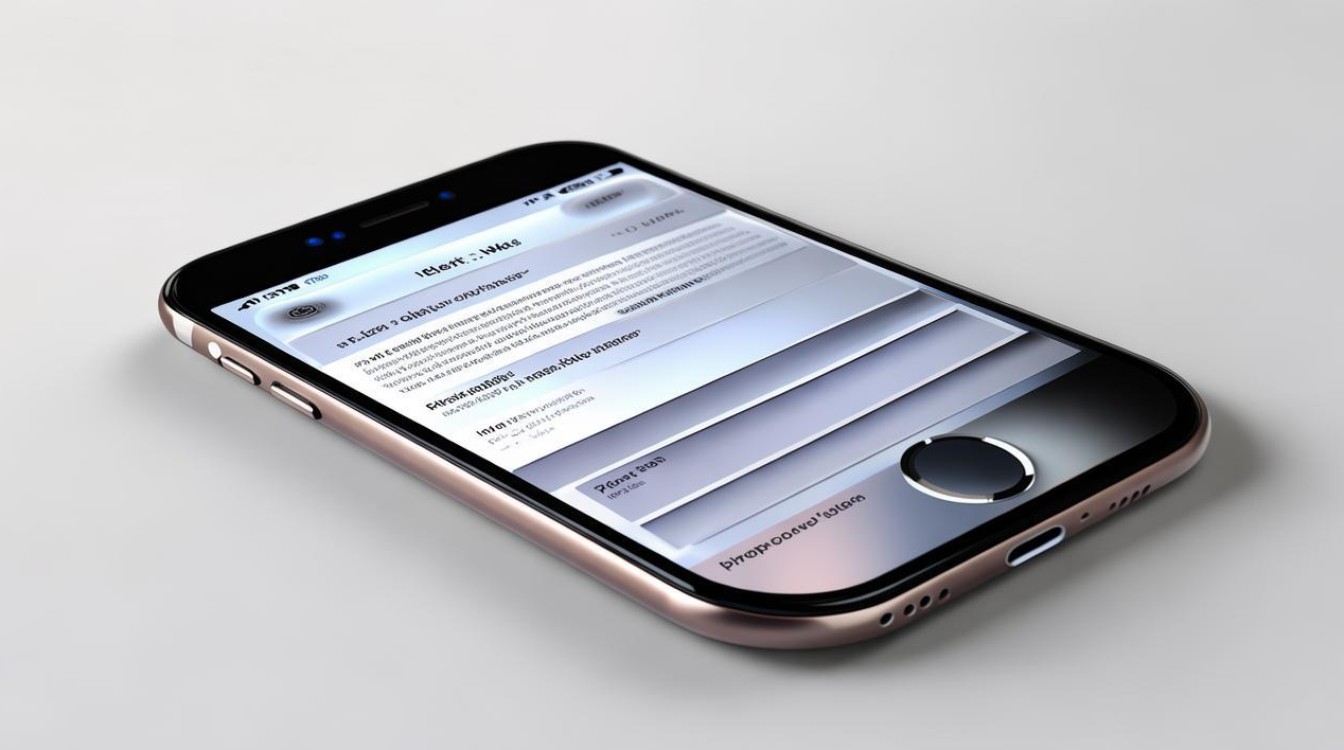
- 完成接入过程
密码输入无误的情况下,系统会在短暂延迟后显示已成功建立链接的状态提示,此时顶部状态栏应出现扇形波浪图标,表明当前正处于WiFi联网模式。
进阶管理技巧
| 操作场景 | 实现方式 | 作用说明 |
|---|---|---|
| 查看详细参数 | 点击已连网名称右侧箭头进入二级页面 | 可查阅IP地址、子网掩码、DNS服务器等信息 |
| 启用自动重连机制 | 在同一详情页勾选“自动加入”选项 | 确保每次开机或进入信号覆盖区域时自动恢复连接 |
| 防止休眠断线 | 在高级选项中关闭“睡眠模式断开连接” | 避免锁屏导致网速下降甚至中断现象 |
| 清除历史记录 | 长按某条记录选择“忽略此网络” | 删除旧的配置缓存解决因保存错误导致的故障 |
故障排查手册
常规处理方案
当遇到无法正常上网的情况时,建议按顺序尝试以下步骤:
- 重启路由设备:拔掉电源插头再重新插入,刷新路由器的工作状态;
- 重置手机网络栈:前往「设置>通用>还原」,执行“还原网络设置”(不会丢失个人数据);
- 交替测试不同频段:优先选用5GHz波段以获得更高速率,但距离较远时切换回穿透力更强的2.4GHz;
- 更新固件版本:检查是否有可用的iOS更新补丁修复已知漏洞。
特殊情况应对策略
针对曾经正常但现在失效的特殊案例,可采用定向清理的方法:
- 进入「无线局域网」管理界面;
- 定位到有问题的网络项,点击信息图标调出扩展菜单;
- 选择“忽略此网络”彻底移除本地存储的认证凭据;
- 重新搜索并重建新的连接会话。
安全使用建议
- 谨慎对待公共热点:避免在未加密的开放式网络环境下进行金融交易或登录重要账户;
- 定期更换密钥:通过路由器后台修改默认的管理密码,并采用复杂度较高的组合作为新密钥;
- 监控异常活动:如发现陌生设备出现在已连设备清单中,立即修改主密码并启用MAC过滤功能。
FAQs
Q1: iPhone 6s忘记WiFi密码怎么办?
A: 如果已经保存过该WiFi但忘记了密码,可以先点击已保存网络右侧的蓝色箭头,进入详情页后选择“分享密码”,此时需要另一台苹果设备靠近并通过接力功能接收密码信息,或者联系网络管理员获取最新密码后重新输入连接。
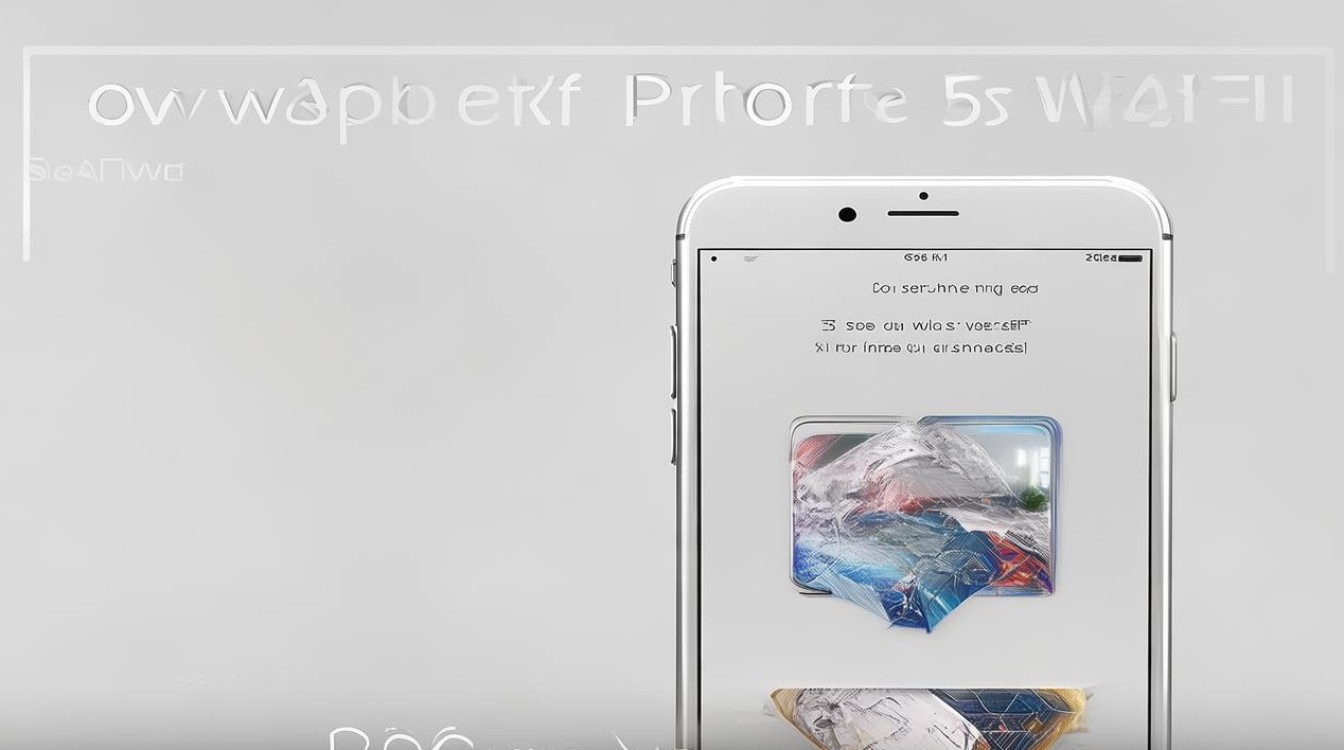
Q2: 为什么iPhone 6s连接上WiFi却无法上网?
A: 可能原因包括路由器未正确接入互联网、IP地址冲突或子网掩码配置错误等,解决方法包括重启路由器、忘记网络后重新连接、检查路由器的DHCP服务是否正常开启,以及确认其他设备能否正常使用同一网络,若仍存在问题,可尝试将手机的网络设置还原
版权声明:本文由环云手机汇 - 聚焦全球新机与行业动态!发布,如需转载请注明出处。





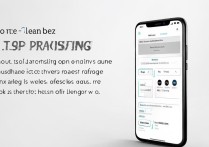






 冀ICP备2021017634号-5
冀ICP备2021017634号-5
 冀公网安备13062802000102号
冀公网安备13062802000102号